Untuk membuat hal yang tentunya lebih cepat dan beda dari orang lain haruslah memiliki keahlian dan keahlian itu akan didapat dengan mencobanya maka tepat sekali jika Anda membaca artikel ini untuk membuat hal unik yang mungkin bagi para pengguna Excel pemula akan aneh jika Anda bisa melakkannya. Oke mari kita belajar sama-sama mengenai VBA ini.
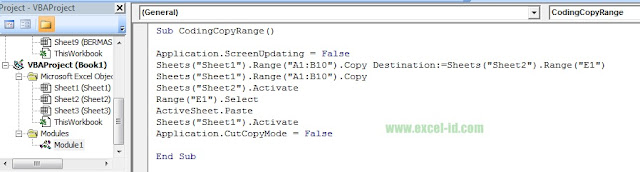
Pelajari :
Dasar-Dasar Copy Paste dengan VBA
Cara copy cepat dengan satu kali klik ini tentunya saya gunakan tombol yang Anda juga bisa lakukan dengan menambahkannya melalui menu Developer kemudian pada ribon control pilih Insert dan cari kemudian seret ke bagian worksheet FormControl Button.
Namun sebelum Anda membuatnya terlebih dahulu Anda masuk ke VBA Editornya kemudian tambahkan script VBA dibawah ini
Sub CodingCopyRange()Oke diatas adalah coding sederhana untuk belajar VBA Jika saya jelaskan artinya saya telah membuat satu buah module melalui VBA editor yaitu "CodingCopyRange" terserah manu Anda namai dengan nama yang lain juga tidak masalah.
Application.ScreenUpdating = False
Sheets("Sheet1").Range("A1:B10").Copy Destination:=Sheets("Sheet2").Range("E1")
Sheets("Sheet1").Range("A1:B10").Copy
Sheets("Sheet2").Activate
Range("E1").Select
ActiveSheet.Paste
Sheets("Sheet1").Activate
Application.CutCopyMode = False
End Sub
Berikutnya saya tuliskan coding Application.ScreenUpdating=False artinya perintah yang dilakukan dibawahnya dilakukan tanpa Anda melihat perubahan copy dan paste kemudian masuk ke worksheet2 dan kembali lagi ke worksheet1 seolah-olah mode tersebut dimatikan namun Excel akan melakukan perintah yang sesuai dengan coding yang dituliskan diatas.
Baca Juga:
Cara Copy Worksheet ke Workbook Baru Kemudian Close Menggunakan VBA
Sheets("Sheet1").Range("A1:B10").Copy Destination:=Sheets("Sheet2").Range("E1") coding ini artinya kita akan memilih alamat data range yang akan dicopy yaitu di "Sheet1" kemudian range "A1:B10" kemudian kita tentukan juga alamat range atau lokasi penyimpanan hasil copyan tersebut dan dalam coding diatas saya letakkan pada worksheet2 dengan alamat range (cell) dimulai dari E1
Untuk coding Sheets("Sheet1").Range("A1:B10").Copy artinya aplikasi excel diperintahkan untuk mengcopy data dari alamat range A1:B10 yang berada pada worksheet1. Sebenarnya Anda juga bisa merubah alamat tersebut tergantung data range mana yang akan dicopy.
Setelah perintah copy dilakukan kita akan mengaktifkan worksheet2 dengan coding Sheets("Sheet2").Activate dan langkah berikutnya adalah memilih atau cell yang aktif yaitu berada di cell E1 dan jika sudah dipilih maka data yang ada di clipboard akan dipastekan ke alamat tersebut dengan coding ActiveSheet.Paste
Setelah itu kita aktifkan kembali ke worksheet1 dengan coding Sheets("Sheet1").Activate lalu agar tidak kelihatan marque hasil copyan saya matikan dengan menggunakan coding Application.CutCopyMode = False dan selesai
Langkah berikutnya kita akan membuat tombol Button1 dan langkahnya sederhana silakan Anda masuk ke menu Developer kemudian pilih Insert dan pilih Button control. Lalu panggil coding yang telah dibuat di VBA tersebut
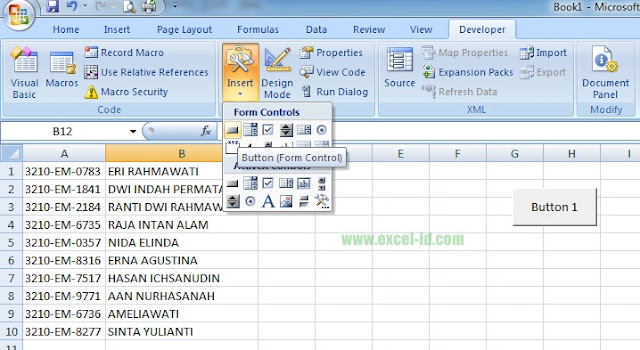
Setelah hal tersebut dilakukan maka lakukan seperti petunjuk gambar dibawah ini
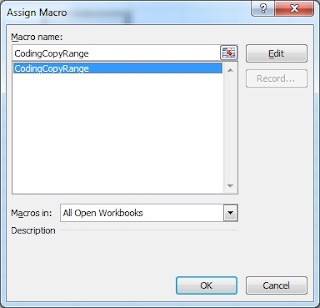
Ya, seperti itulah silakan dicoba Anda klik tombol Button1 terszebut dan lihat hasilnya di worksheet2 akan muncul data yang sama dengan yang ada pada worksheet1 namun lokasi cellnya berbeda. Nah itulah hasil dari copyan yang tidak bisa terlihat dan tercepat namun hasilnya sesuai dengan harapan.
Oke, semoga bermanfaat dan selamat mencoba.
0 Response to "Function Cara Membuat Copy Range Cepat Satu Kali Klik Dengan VBA #Rumus Ajaib"
Post a Comment